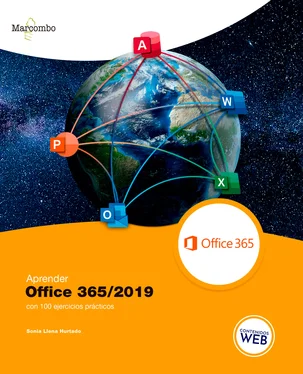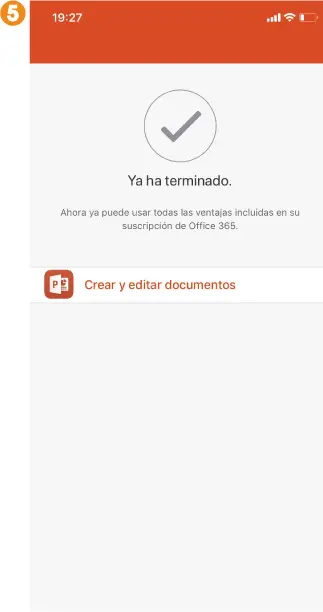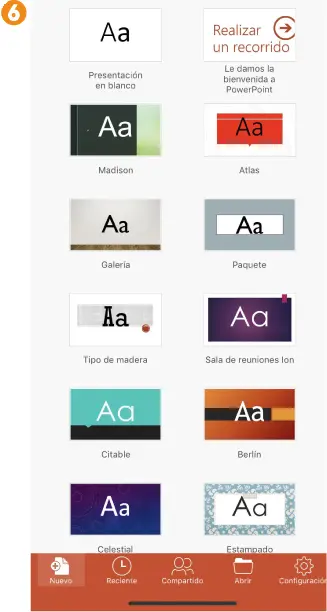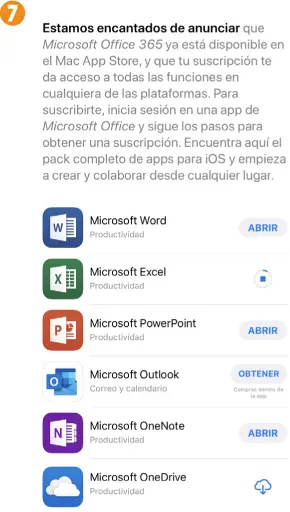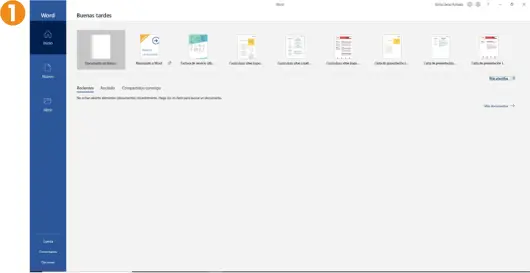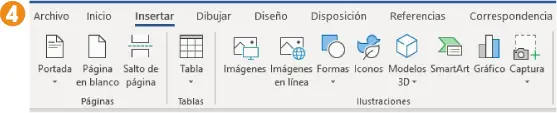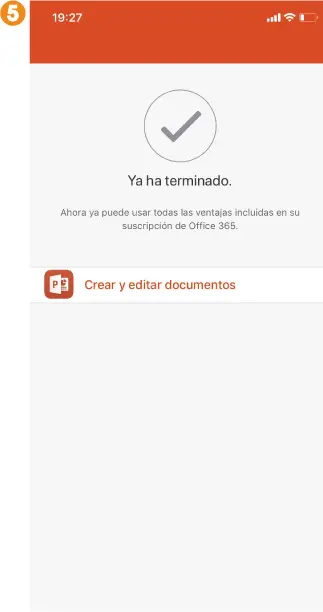
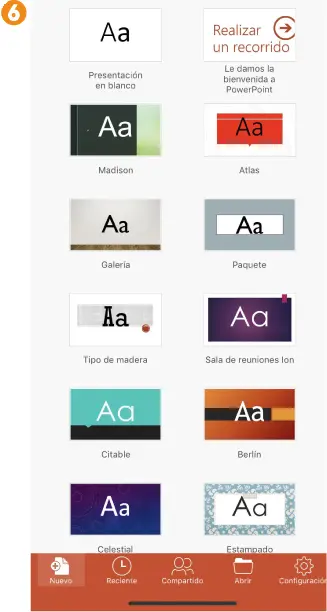
5. Desde este momento ya puede disfrutar de las ventajas de trabajar en cualquier momento y en cualquier lugar de sus aplicaciones de Office favoritas. Proceda a descargar el resto de aplicaciones disponibles para su dispositivo. [7]
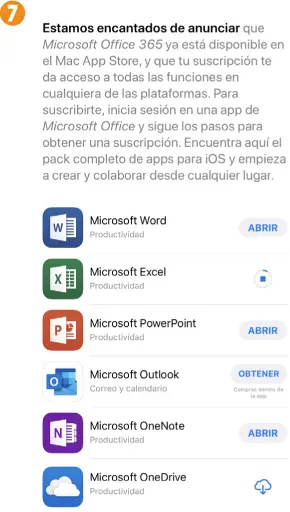
IMPORTANTE
Es posible instalar las aplicaciones móviles de Office 365 en dispositivos Android, iPhone y iPad y teléfonos y tabletas Windows.
Por otro lado debe saber que no se pueden instalar las versiones de escritorio para Windows o Mac de Office 365 en un Chromebook y que, además, los dispositivos Blackberry, Nokia y otros solo admiten Office 365 para empresas o correo electrónico basado en Exchange.
006
Conocer la interfaz común de las aplicaciones de Office
LA INTERFAZ DE OFFICE 365 ESTÁ DISEÑADA para que el usuario encuentre todas las herramientas de un modo sencillo. Con respecto a su versión anterior, la 2016, los usuarios detectarán algunos cambios, sobre todo en el diseño de los distintos elementos que componen la interfaz de las aplicaciones. Los colores característicos de cada aplicación se manifiestan en gran parte de la interfaz.
1. En este ejercicio, veremos los elementos de la interfaz de las aplicaciones de Office comunes en toda la suite. Para ello, y como paso previo, le pedimos que abra cualquiera de dichas aplicaciones, la que usted prefiera (recuerde que encontrará todos los programas en el menú Iniciode Windows).
2. La primera ventana que aparece es la denominada Backstage, desde la cual se pueden llevar a cabo todas las acciones referentes a la gestión de archivos: crear, guardar, guardar como, exportar... En esta versión de la suite, la ventana Backstageha cambiado ligeramente su aspecto. Haga clic sobre el elemento Documento en blanco[1] ( Libro en blanco, Presentación en blanco...) para acceder a la interfaz del programa y crear, a la vez, un nuevo documento.
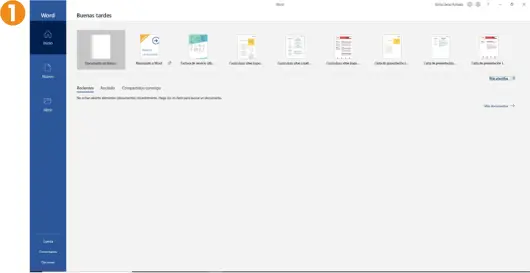
3. En la parte superior izquierda se sitúa la Barra de herramientas de acceso rápido, que muestra por defecto cinco comandos [2]: Autoguardado(novedad en esta versión de la suite y del cual hablaremos en un ejercicio posterior), Guardar, Deshacer, Repetiry Modo Mouse/táctil. Si despliega este comando podrá cambiar la distribución de los elementos de la interfaz según si trabaja con el ratón o sobre una pantalla táctil.

4. Para gestionar el tamaño de la ventana del programa puede utilizar los comandos situados en el extremo opuesto al que ocupa la Barra de herramientas de acceso rápido. De izquierda a derecha, estos botones sirven para gestionar la Cinta de opciones, para minimizar la ventana, maximizarla o restaurarla y cerrarla. [3] Haga clic en el tercer botón de este grupo para minimizar la ventana de la aplicación y, tras comprobar el cambio, vuelva a pulsar para restaurarla de nuevo.

5. El elemento en el cual se encuentran la Barra de herramientas de acceso rápidoy el grupo de botones que acabamos de comentar es la Barra de título, y muestra siempre el nombre del documento activo y el de la aplicación que se está ejecutando.
6. La Cinta de opciones, el elemento situado debajo de la Barra de título, contiene todos los comandos y las opciones ejecutables en los programas. Como novedad en la versión 365 de Office, la Cinta de opcionesha eliminado todas las pestañas (aunque en este libro seguiremos refiriéndonos a ellas de este modo): ahora los elementos activos de esta cinta se muestran subrayados. También los iconos han cambiado ligeramente, pasando a ser más modernos y minimalistas. [4] La Cinta de opcionespuede contraerse. Para ello, pulse sobre el icono de punta de flecha situado en el extremo derecho de este elemento y, tras comprobar que ahora se muestran sólo las pestañas [5,] haga clic sobre una de ellas para restablecer los comandos y herramientas.
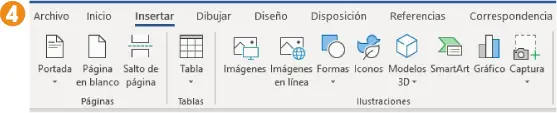

7. También puede minimizar o desanclar la Cinta de opcionespulsando la combinación de teclas Ctrl + F1. Debe tener en cuenta que, cuando trabaje sobre el documento activo con la cinta desanclada, esta volverá a contraerse. Para volver a anclarla en la interfaz del programa, pulse sobre el icono que muestra un pincho en la parte derecha.
8. El último elemento común es la Barra de estado, situada en la parte inferior de la interfaz. En ella se presentan datos acerca de aspectos concretos del documento activo y permite cambiar el modo de visualizarlo, así como aplicar un zoom. [6]

9. La Cinta de opcionesse puede personalizar en cuanto a las pestañas y los comandos que en ella deben aparecer. Para ello, deberá acceder al cuadro de opciones del programa. Despliegue el menú Archivoy haga clic sobre el comando Opciones. Dentro de este cuadro, seleccione la categoría Personalizar cinta de opcionesy cambie las opciones que desee.
IMPORTANTE
El aspecto de la interfaz de Office es personalizable en cuanto al color. Para ello, deberá acceder a la sección Cuenta de la vista Backstage del programa. Aquí verá dos comandos: Fondo de Office y Tema de Office. Tanto en la versión 365 como en la 2019, se incluye un nuevo tema, denominado Negro, que proporciona mucha menos luminosidad, lo que nos permite tener cuidado con nuestra vista y, además, ahorrar batería en nuestros dispositivos.
007
Office y OneDrive o cómo guardar archivos en la nube
ONEDRIVE ES LA MEJOR FORMA de guardar todos los archivos de Office, acceder a ellos, compartirlos y editarlos desde cualquier lugar y en cualquier momento. OneDrive es el almacenamiento en la nube de Microsoft, un servicio que ha facilitado el trabajo a miles de usuarios desde su aparición en escena y, sobre todo, desde su vinculación directa con Office. Si es usted usuario de Office, ya sea por suscripción como por compra absoluta, sepa que dispone de este servicio y, en este y en los siguientes ejercicios, aprenderá a sacarle el máximo partido.
Читать дальше